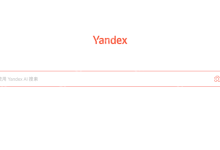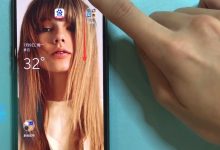Windows 8系统自带播放器为Windows Media Player。1、通过开始屏幕搜索或桌面快捷方式启动程序;2、右键“音乐”选项添加文件夹路径,为音乐、视频库设置媒体目录;3、在主界面点击分类浏览并双击文件播放,或通过“文件→打开”加载本地音视频;4、插入音频CD后,在翻录设置中选择MP3格式及音质,点击“翻录CD”将音轨转为数字文件,默认保存至用户Music文件夹。

如果您在使用Windows 8系统时想要播放本地的音乐或视频文件,但不确定系统自带的播放器是什么或如何操作,可以直接使用系统集成的Windows Media Player。以下是关于该播放器的具体使用方法。
本文运行环境:Surface Pro,Windows 8.1
一、启动Windows Media Player
启动播放器是进行任何媒体播放操作的第一步,确保程序能够正常打开是后续所有功能使用的前提。
1、在开始屏幕中,可以通过键入“Windows Media Player”来搜索应用程序。
2、在搜索结果的应用列表中,点击“Windows Media Player”图标即可启动程序。
3、或者,在桌面模式下,点击任务栏中的Windows Media Player快捷方式直接打开。
二、设置媒体库路径
正确设置媒体库路径可以让播放器自动索引并显示您计算机中的音频和视频文件,方便集中管理与播放。
1、首次打开Windows Media Player时,系统会提示进行初始设置,建议选择推荐设置以快速完成配置。
2、右键点击左侧导航栏中的“音乐”选项,选择“属性”。
3、在属性窗口中点击“添加”,然后浏览并选中存放音乐文件的文件夹,确认后点击“确定”。
4、按照相同步骤为“视频”和“图片”库添加对应的文件夹路径。
三、播放本地媒体文件
通过已设置的媒体库或直接打开文件的方式可以播放存储在本地的音视频内容。
1、进入播放器主界面后,点击左侧的“音乐”或“视频”分类,程序将自动扫描并列出对应库中的文件。
2、双击列表中的某个音频或视频文件即可开始播放。
3、若要播放未包含在库中的文件,可点击菜单栏的“文件”→“打开”,然后手动选择目标文件进行播放。
四、翻录CD为数字音频文件
利用Windows Media Player的翻录功能,可以将音频CD中的音轨转换为MP3等数字格式保存到硬盘。
1、将音频CD插入电脑光驱,并打开Windows Media Player。
2、停止当前可能自动开始的CD播放,防止干扰设置过程。
3、点击顶部菜单的“翻录设置”→“格式”,从中选择MP3作为输出格式。
4、根据需要在“音频质量”选项中调整比特率以平衡文件大小与音质。
5、设置完成后,点击工具栏上的“翻录CD”按钮,程序将开始逐首提取音轨。
6、翻录完成后的文件默认保存在“C:\Users\用户名\Music”目录下,可在“音乐”库中查看。

 路由网
路由网